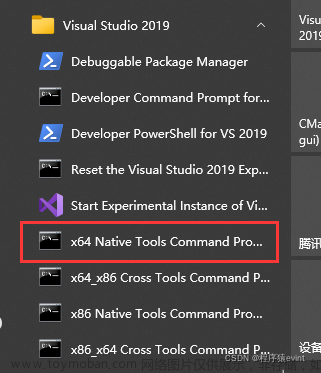目录
前言
背景
解决方法
错误示例
前言
这次是有个两年前的项目吧,不知道为什么无法启动了。中间迭代了多个版本,现在另一个同事接手了,领导让看一下。因为时间间隔过长,问题处理比较费劲。其中有的是配置问题,比较好解决。
中间有个FileNotFoundException的问题困扰了很长时间,最后找了个简单法子解决,希望给有碰到的网友提供些方法和灵感。报错如下:

背景
我用的idea而领导用的eclipse,这个无论是哪个用tomcat是没有这个错误的。而使用maven启动就不行,原因大致如下:
1.当我们使用Maven来运行Spring Boot Application时,它默认会从项目的根目录下的 /src/main/resources 文件夹读取资源文件。
2.而当我们使用Tomcat来运行Spring Boot Application时,它会从编译过后的 /target/classes 文件夹读取资源文件。
3.最后还发现了在pom文件中有相关创建etc文件夹下的代码,关键代码和截图:
<plugin>
<groupId>org.apache.maven.plugins</groupId>
<artifactId>maven-war-plugin</artifactId>
<version>2.1.1</version>
<configuration>
<!--将类文件打成war包 -->
<failOnMissingWebXml>false</failOnMissingWebXml>
<!--将资源文件打到classes目录下 -->
<webResources>
<resource>
<directory>data/poem</directory>
<targetPath>WEB-INF/data/poem</targetPath>
<filtering>true</filtering>
</resource>
<resource>
<directory>etc</directory>
<targetPath>WEB-INF/etc</targetPath>
<filtering>true</filtering>
</resource>
</webResources>
</configuration>
</plugin>

问题流程:可以正常启动,中间报错也可以,但是访问接口就会报错,然后自动停止(maven启动)。如下图:


解决方法
1.直接在下面建立一个名为etc文件夹的

2.在IDEA中,你可以通过以下步骤设置Maven的工作目录:
- 在IDEA的右侧边栏中打开 "Maven Projects" 工具窗口。
- 找到你想运行的Maven项目,右键点击并选择 "Run Maven Build..."。
- 在弹出的对话框中,找到 "Working directory" 区域,填入你想设置的目录路径,比如

- 之后每次运行该Maven项目时,都会使用你设置的工作目录。这样应该就可以解决你的问题了。
提醒一下,使用绝对路径可能会导致你的项目在其他环境中无法正常运行。如果可能,建议你使用相对路径或类路径来引用资源文件。
思路:我们在报错日志中可以明显看到这个是去寻找的绝对路径,所以我们如果只是想本地测试的话,直接使用上面的办法指定目录即可。
在代码中查到引用了一个包,包中的业务逻辑是查询项目下etc文件。因为我使用的时候是21年,所以我强烈怀疑是有人后期有改动这个配置的代码地址,并且我回滚后依旧无法正常启动。

错误示例
这些下面是我在网上百度是碰到的一些解决方法,没有顶用的,供大家参考下。
1.修改配置文件的路径: 将
data-cloud-service-client.properties
文件移动到你的源代码目录,如src/main/resources,然后在代码中使用
classpath:data-cloud-service-client.properties

2.使用Spring的@PropertySource注解: 如果你使用Spring,可以用@PropertySource注解来指定配置文件的位置。它可以支持文件路径和类路径,比如:
@Configuration
@PropertySource("file:E:/Project/unios/unios-skill-bspt/unios-skill-bspt-controller/etc/data-cloud-service-client.properties")
public class Application {
public static void main(String[] args) {
SpringApplication.run(Application.class, args);
}
}

3.在Maven pom.xml文件中添加资源(有可能可以): 可以在pom.xml文件中指定额外的资源路径。下面是一个例子:
<resources>
<resource>
<directory>unios-skill-bspt/${project.basedir}/etc</directory>
<includes>
<include>data-cloud-service-client.properties</include>
</includes>
</resource>
</resources>

说实话这个bug解决倒是不难,难点在于找到bug的源头,尤其是多年的老代码,真的是全靠自己扣,真是太费劲了。文章来源:https://www.toymoban.com/news/detail-609458.html
今天就到这里吧,感觉有用的小伙伴可以点个赞,你的支持就是我更新的最大动力!文章来源地址https://www.toymoban.com/news/detail-609458.html
到了这里,关于FileNotFoundException:xxx(系统找不到指定的路径)的文章就介绍完了。如果您还想了解更多内容,请在右上角搜索TOY模板网以前的文章或继续浏览下面的相关文章,希望大家以后多多支持TOY模板网!